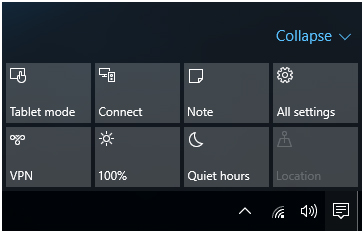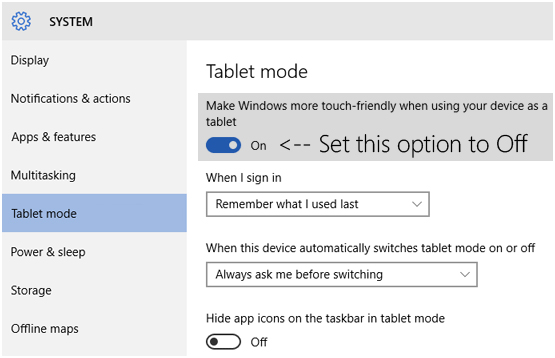Geralmente quando o usuário executar qualquer aplicativos modernos ou de metro em janelas cheias em seguida, “barra de título” ou legenda (minimizar, maximizar / restaurar ou fechar) disponível na barra de título fica inativo. Outro caso é, quando o usuário abre um sub janela de qualquer aplicativo em execução, em seguida, principais janelas do aplicativo obtém minimizado automaticamente. Se você está enfrentando problemas acima discutidos em seu dispositivo Windows 10, em seguida, não se preocupe, porque estes não são um problema, na verdade, estas são as características desenvolvidas pelo Windows 10 conhecido como “modo Tablet” (aka Continuum) recurso. Estas características são especialmente concebidos para o dispositivo habilitado para toque, como o Windows 10 tablet eoutros. Este recurso funciona como uma ponte entre o PC eo dispositivo ativado pelo toque. Quando você ativar esse modo Tablet, em seguida, todas as aplicações modernas abertas no modo de janela completa e, ocasionalmente, de modo que a janela de aplicativos principais fica minimizado automaticamente se o usuário abrir qualquer janela do seu sub.
Por isso, é simples de resolver este problema, desligue o modo Tablet. Aplicar os métodos abaixo indicados para desligar o modo Tablet:
Método 1: Usar o Centro de Acção
- Abra o Centro de Ação (ou Centro de Notificação), para fazer isso, clique no ícone Central de Ações na área de notificação da barra de tarefas.
- Depois clique na telha “modo Tablet” para parar o modo tablet.
MÉTODO 2: Definições da App
- Abra o aplicativo de configurações, para fazer isso você tem que pressionar as teclas WIN + I juntos.
- Depois que ele vá para “Sistema -> modo Tablet” parte e definir a escolha “tornar o Windows mais toque-friendly ao usar seus dispositivos como um comprimido” para Off.
Acima dadas métodos são capazes de desativar o recurso de modo Tablet, e depois de desligar este modo os problemas acima discutidos (botões perdeu barra de título e minimização automática de programas) para Barra de tarefas será corrigido.
Recomendado:
Analise o seu Windows 10 Dispositivo para um melhor desempenho, observa-se que depois de usar Windows 10 um par de desempenho do sistema mês diminuiu e você pode enfrentar muitos outros erros aplicativos. Para aumentar a velocidade do PC e desempenho recomenda-se que a varredura de seu dispositivo Windows 10 depois de um tempo de correção de intervalo. Tente profissionalmente programada Windows 10 Repair Dispositivo Ferramenta e analisar o seu dispositivo, esta ferramenta irá corrigir todos os problemas / erros que geram internamente durante a utilização do dispositivo. É a ferramenta que mantém o seu computador e protege-lo de qualquer tipo de erro, mesmo um novo usuário pode utilizar esta ferramenta porque tem muito fácil de entender interface do usuário. Assim, sugere-se para baixá-lo e analisar o seu PC.
Siga três passos simples para reparar PC instantaneamente!
- Passo 1 – Download e instalação de ferramentas de reparo PC.
- Passo 2 – Clique no botão “esquadrinhar” para diagnosticar o PC.
- Passo 3 – Clique em “corrigir erros” para a correção das questões e está feito.
(Nota: Esta poderosa ferramenta pode aumentar o seu desempenho em 97%)
Hardeep has always been a Windows lover ever since she got her hands on her first Windows XP PC. She has always been enthusiastic about technological stuff, especially Artificial Intelligence (AI) computing. Before joining PC Error Fix, she worked as a freelancer and worked on numerous technical projects.